В Проводнике Simulink® Real-Time™ представление по умолчанию и списков параметров сигнала показывает сигналы и параметры только на уровне иерархии, что вы выбрали. Можно отобразить сигналы и параметры для текущего уровня и ниже и отфильтровать отображение, чтобы показать только элементы, что вы интересуетесь.
Чтобы показать сигналы и параметры от текущего уровня и ниже, перейдите к иерархическому уровню, которым вы интересуетесь. Нажмите Contents of (![]() на панели инструментов).
на панели инструментов).
Рисунок показывает содержимое верхнего уровня slrt_ex_sf_car приложение реального времени. Чтобы открыть эту модель, в командном окне MATLAB, введите:
open_system(fullfile(matlabroot, 'toolbox', 'slrealtime', ... 'examples', 'slrt_ex_sf_car'))
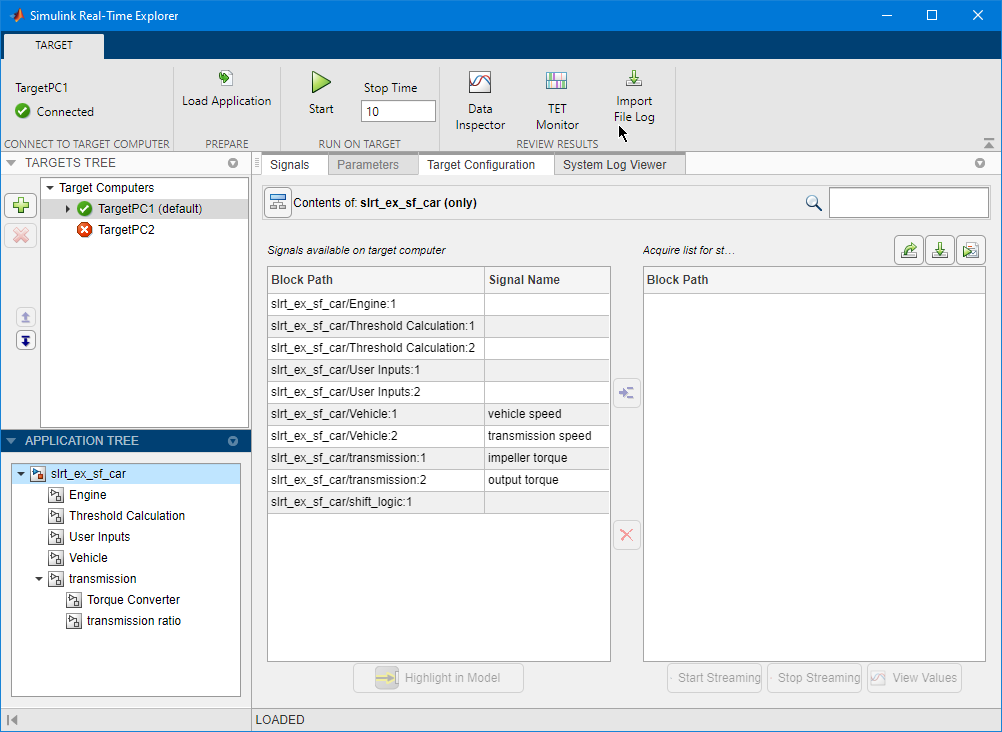
Чтобы ограничить отображение сигналами или параметрами с конкретной характеристикой, используйте текстовое поле Filter. Можно ограничить осциллограф отфильтрованного отображения путем выбора уровня приложения в панели Application Tree.
Фильтрация поддержек Simulink Real-Time Explorer по значениям в этих столбцах:
Сигналы — Block Path и Signal Name
Параметры — Block Path и Name
Например, чтобы ограничить отображение сигналов и параметров к shift_logic подсистема, выберите столбец Signal Name. Введите shift_logic в текстовое поле Filter.

К сигналам группы и параметрам столбцами, выберите заголовок столбца, наведите курсор около правильной границы заголовка столбца (отображает значок Sort by), и кликните по значку Sort by.
Поддержки проводника, группирующиеся следующими столбцами:
Сигналы — Block Path и Signal Name
Параметры — Block Path, Name, Value, Type и Size
Например, к сигналам вида по наименованию, щелкните правой кнопкой по столбцу Signal Name и выберите значок Sort by.
